Zyxel Keenetic Lite 1, 2, 3 - yleiskatsaus reitittimien ominaisuuksista, eroista ja virittämisestä, korvaava

- 2714
- 554
- Preston Koch
Internet -keskus Zyxel Keenetic Lite - Peruslaite kotikäyttöön. Reititin, jolla on hyvät parametrit ja miellyttävä hinta on tullut monien käyttäjien suosikki, koska se sisältää kaiken tarvittavan vakaan yhteyden Internetiin. Kehittäjä viimeisteli ja paransi tämän mallin, jonka seurauksena seuraavat versiot syntyi.

Internet -asetus eri malleissa ei ole erilainen
Otetaan selville, kuinka reitittimien kolme mallia eroavat keskenään, kuinka zyxel -keeneettinen lite -reititin suoritetaan ja laiteohjelmiston korvaaminen.
Katsaus toiminnallisuuteen
Aloitamme yleiskatsauksen reitittimistä ensimmäisellä zyxel -keenettisellä Lite -mallilla - reitittimellä on houkutteleva ulkonäkö, joka sisältyy lumenvalkoiseen tapaukseen, yhdistelmä matta- ja kiiltäviä pintoja ja merkkituotteita, joiden avulla tämä tuotemerkki tunnustetaan.

Useimmissa tapauksissa Zyxel Keenetic Lite ja sen vanhemmat veljet on varustettu ulkoisilla antenneilla, jotka tarjoavat voimakkaan signaalin ja suuren Wi-Fi-pinnoitusalueen koko huoneistolle ja jopa pienelle toimistolle.
Mutta tässä ovat zyxel -keeneettiset Lite 2 ja Zyxel Keenetic Lite 3 -mallit ovat erilaisia muissa ulkonäöissä - ne on valmistettu mustana, ja toisin kuin ensimmäinen versio, on varustettu kahdella antennilla, mikä lisää WI -FI -päällystysaluetta.

Mikä on ero zyxel Keenetic Lite 3 -reitittimen välillä aikaisemmista versioista? Siinä antennit siirrettiin tapauksen sivuosiin, ja reitittimen toiminnan vaihtaminen on vaikea arvioida sen käytännöllisyyttä, kaikki riippuu siitä, kuinka tietty henkilö käyttää sitä.
Kaikki kolme laitetta tarjoavat valoindikaattoreita, viisi liittoa, joista neljä LAN -muotoa ja yhden tyyppistä WAN -tyyppiä verkkokaapelin kytkemiseksi. Mallien sisäinen täyttö on hiukan erilainen - ensimmäisessä versiossa on pienempi RAM -muistin määrä ja enimmäisnopeus 150 Mbit / s, kun taas 2 ja 3 versiossa on nämä indikaattorit kaksi kertaa niin korkeat kuin.
Mitä sanoa nopeudesta? Kuten 150: n ja 300 Mbit/s: n määrän kanssa, samanlaiset parametrit ovat enemmän kuin tarpeeksi kotikäyttöön tai reitittimen asentamiseen pienessä toimistossa. Zyxel Keenetic Lite 3 ja muut reitittimet selviävät hyvin useiden laitteiden kytkemisestä samanaikaisesti, arvostelut osoittavat, että ne eivät "leikkaa" nopeutta, yhteydessä ei ole keskeytyksiä tai ongelmia.

Kun otetaan huomioon, että käyttäjät asettavat Internetin usein jopa 100 Mbit / s, alkuperäiset tiedot riittää käyttämään näitä laitteita mukavasti. Muutoin reitittimet ovat melkein identtisiä - ensimmäisellä versiolla on hiukan heikompi täyttö, seuraavat kaksi ovat samat, paitsi että Lite III on muuttanut sirun tarkistusta, joka muuten on erittäin hyvä näissä laitteissa.
Yhteyden määrittämisprosessi, joka muuttaa kaikille kolmelle mallille yhteisen laiteohjelmiston, kuten ennenkin, on melko yksinkertaista, jopa kaikkein valaisemattomalle käyttäjälle, jonka voit varmistaa tulevassa arvosteluissa.
Internet -asetus Zyxel Keenetic Lite I, II, III
Asetukset erityisellä päälliköllä
Zyxel -tuotemerkin suuri ja merkittävä etu on, että se on luonut nopean perustamisen Internet -yhteyden muodostamiseksi. Jos joudut muodostamaan yhteyden 2 ja 3 versioon ymmärtämättä parametreja, on suositeltavaa täyttää seuraavat:
- Siirry reitittimen verkkoliittymään selaimen kautta kirjoittamalla vuoden 192 yhdistelmä.168.1.1 osoitelinjalla.
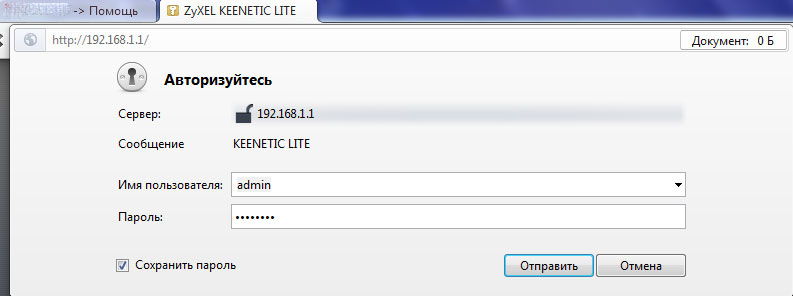
- Valitse pika -asetukset -päällikkö, jossa sinut kutsutaan askel askeleelta, ilmoita tarvittavat parametrit.

- Valitse MAC -osoitteen käyttömenetelmä - se on annettava, jos palveluntarjoaja vaatii tämän. Jos sitä ei tarvita yhteyteen, valitse vastaava rivi.

- Ilmoita IP -osoitteen hankkimismenetelmä reitittimessä - automaattinen tai manuaalisesti. Kun valitset viimeistä vaihtoehtoa, kirjoita osoitteiden yhdistelmä, DNS: n numerot ja muut sopimuksessa määritetyt tiedot.

- Kirjoita seuraavaksi kirjautumis- ja salasana verkkoon - jos niitä ei tarvita, merkitse vaihtoehto "Minulla ei ole salasanaa pääsyä Internetiin". Jos he ovat sopimuksessa, ne on ilmoitettava.
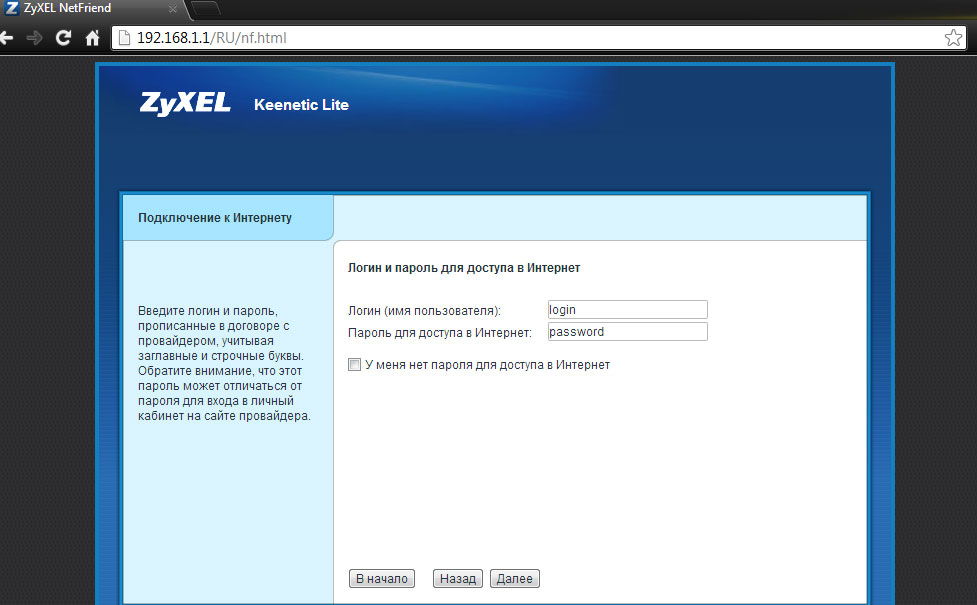
- Kun liitäntätila -ikkuna tulee näkyviin kaikilla parametreilla.

Yksityiskohtainen laitteiden viritys
Jos haluat muuttaa yksittäisiä parametreja, asenna yhteys uudelleen tai määritä yhteys itse, kun syötät parametrit Zyxel Keenetic Lite 2: een, napsauta sen sijaan Web-konfiguraattoria ".
Seuraavaksi suorita seuraava:
- Sisääntulon jälkeen sinua kutsutaan muuttamaan parametrivalikon pääsyavainta - tee tämä suojaamaan laitetta kolmannesta -osapuolen interventiolta.

- Voit määrittää verkon valitsemalla Internet Internetin alapuolella avaa yhteys näkyvästä luettelosta.
- Etuesi ilmestyy lomakeyhteysparametrien asentamiseen - jos sinulla on yksinkertainen NAT -yhteys dynaamiseen osoitteeseen, valitse sen automaattinen vastaanotto linja -asetusten IP -parametrit. Kun käytetään staattista IP -palveluntarjoajaa, se on syötettävä asianmukaisiin kenttiin, kirjoita aliverkon peite ja yhdyskäytävä.
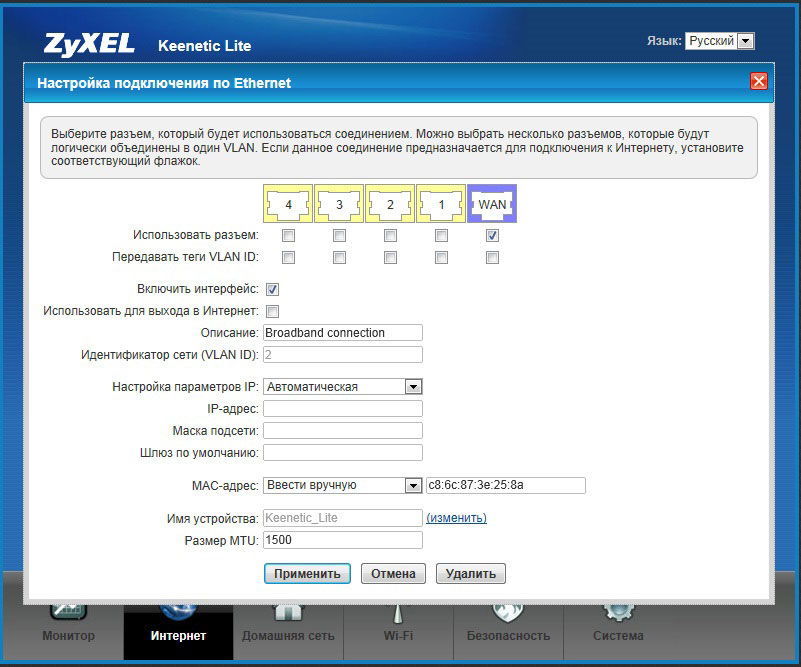
- Asenna L2TP -yhteyden reitittimeen ohjaamalla seuraavia ohjeita:
- Valitse Internet -osiossa Connection -välilehti uudelleen, merkitse muodossa oleva yhteys uudelleen "käyttöön" ja "Käytä" ja "Käytä" ja "Käytä" ja "Käytä", liitin, jolla on verkkokaapeli ja IP: n hankkiminen automaattisesti.
- Siirrymme PPPOE/VPN -valikkoon ja luomme valtuutetun yhteyden - merkitsemme kaksi ensimmäistä riviä, ilmoitamme protokollan, "Yhdistä" Laajakaistayhteyden ISP, palvelimen osoite, nimi ja salasana, vastaanottamalla IP -osoitteen automaattisesti automaattisesti.

- PPPOE -tyypin Internet -asennus tehdään tällä tavalla:
- Kirjoita kuvauksen muodossa laajakaistayhteys, valitse IP "ilman IP -osoitetta" -asetukset.
- Varmista, että pisteet “sisältävät”, “käyttö Internetin syöttämiseen” aktivoidaan ja liitin on merkitty kaaviossa, missä verkkokaapeli on kytketty.
- Palaa Internet -osaan ja avaa toinen välilehti - PPPOE/VPN luodaksesi valtuutetun yhteyden.
- Napsauta ”Lisää yhteys” ja merkitse näkyvässä muodossa kaksi ensimmäistä riviä, kirjoita kuvaus (verkon nimi, mielivaltainen), valitse protokollatyyppi, “CONTRON ARJANA” - laajakaistayhteys ISP. Sopimuksesta on myös tarpeen kirjoittaa kirjautuminen ja salasana ja valita automaattinen IP -osoitteen vastaanotto.

Langaton yhteys
Wi-Fi-moduulin määrittämiseksi sinun tulisi siirtyä reitittimen parametrien verkko-miehen kanssa-Ei asia, mikä kolmesta, joista keskustellaan, valitse osio, jolla on sama nimi ikkunan alaosassa.
Aktivoi moduulin toiminto, keksiä verkon nimi - tarvittaessa voit tehdä siitä näkymättömän nimen, jonka avulla voit myös suojata yhteyden; Luo salasana.
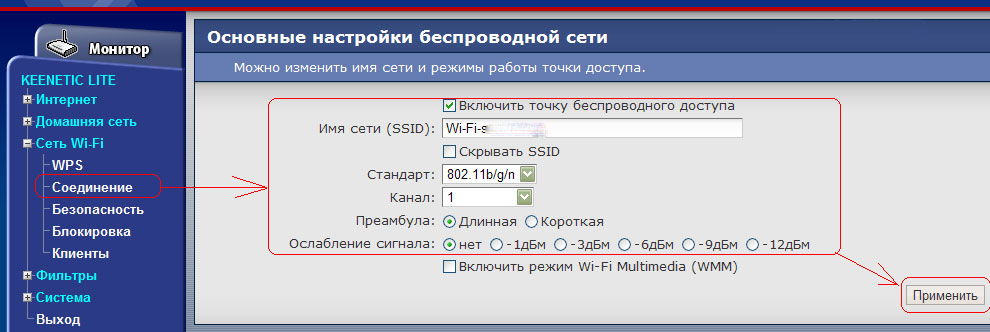
Ohjelmistokorvaus
Laiteohjelmiston vaihtaminen 1, 2 ja 3 -versioon on melko yksinkertaista, suositeltavaa ohjata seuraavia ohjeita:
- Lataa reitittimen mallia varten suunniteltu nykyinen versio, Tallenna tietokoneelle.
- Kirjoita reitittimen parametrit selaimen läpi, valitse Järjestelmä -osa, MicroDram -valikko.
- Napsauta "Päivitys".

Arvioinnin yhteenvetona voidaan sanoa, että keeneettisen Lite -linjan reitittimet ovat ehdottomasti arvokkaita laitteita - hyviä täytettä, suurta yhteydenopeutta ilman keskeytyksiä, houkuttelevaa suunnittelua ja voimakkaita antenneja ja mikä tärkeintä - yksinkertainen ja ymmärrettävä käyttöliittymä ja muuttuminen Laiteohjelmisto teki heistä yhden heidän luokan parhaista Internet -keskuksista. Listattujen etujen tulisi lisätä edullinen hinta, joka on täysin perusteltu laadusta - tämä on todella tärkeää verkkolaitteiden valinnassa. Siksi zyxel -keeneettisiä lite -reitittimiä voidaan todennäköisesti suositella ostoksille, ja mallin valinta riippuu jo vaatimuksistasi ja makuasetuksistasi.
- « Airport Extreme Roter Applesta - edut ja asetukset
- Kuinka skannata järjestelmä virusten esiintymiseksi »

